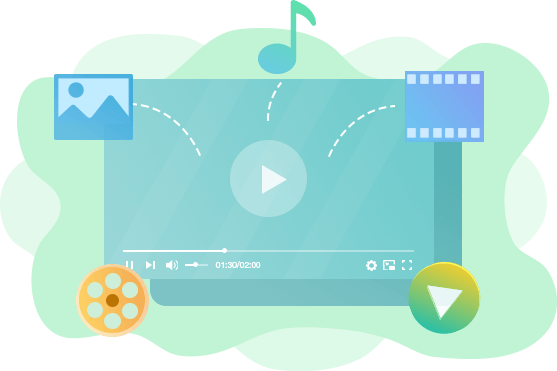ISOファイルが再生できない?無料でISOファイルを再生できる方法を徹底解説!

Windows、またはMacパソコンに保存したISOファイルを再生しようとしたときに、標準的なメディアプレーヤーで再生できないエラーが出てしまって困ったことがありませんか?
今回は、無料でISOファイルを再生できる方法(ISOファイル再生ソフト等)を徹底的に解説していきます。
最新のOS(Windows11/ macOS 13 Ventura)でもISOの再生を実現できます。ISOファイルを見れなくて困っている人は、ぜひ参考にしてみてください。
ISO ファイルを再生する方法は?
- ISOファイルとは
- ISOファイル(ISOイメージファイル)はCD、DVD、Blu-ray等の光学ディスク用アーカイブイメージファイルであり、光学ディスクのデータとそこに格納されているファイルシステム情報が含まれます。
パソコンでISOファイルを再生する方法ときたら、以下の3つがあります。
❶. ISOファイルをマウントして再生する方法
ISOマウントとは、ISOイメージファイルを仮想ドライブに接続して、その内容にアクセスすることを指します。マウンドしたISOファイルは、DVDと同様に、メディアプレーヤーで直接に再生できるようになります。
Windows 10/11とMacでは、ISOイメージファイルをマウントする機能が提供されています。
でも、ISOをマウントする作業は工数が多く複雑です。この方法はPCによくわからない人におすすめしません。
❷. 特定のISOファイル再生ソフトを導入して再生する方法
今まで、WindowsとMacの標準搭載メディアプレーヤー「Windows Media Player」「QuickTime Player」のはISOファイルの再生に対応しません。
でも、ISOファイルの再生をサポートする特定のソフト(メディアプレーヤー)はたくさん登場しました。インストール後、手元のWindows PC、またはMacパソコンでISOファイルをそのまま再生できるようになります。
知識不要でISOファイルを簡単に再生できるので、大変便利です。
無料のISOファイル再生ソフトおすすめ▼❸. ISOファイルをMP4に変換して再生する方法
標準の「Windows Media Player」「QuickTime Player」でISOファイルを直接に再生することができませんが、汎用のMP4ファイルに対応しています。
だから、ISOファイルをMP4に変換して再生することはいい方法です。
特に、不明エラーでどうしてもISOファイルが再生できない場合、ISO からMP4への変換は最も有効で賢明なソリューションです。
下記のページでは、ISOファイルをMP4に変換する方法を紹介したので、参考にしてください。
無料のISOファイル再生ソフトおすすめ
上述下通り、手元のWindows PC、またはMacパソコンでISOファイルをそのまま再生するには、ISOファイルの再生をサポートする特定のソフトを別途インストールするのは最も便利な方法です。
次は、無料でISOファイルの再生を出来るおすすめのソフト5選です。
❶. 無料のISOファイル再生ソフト〜VLC
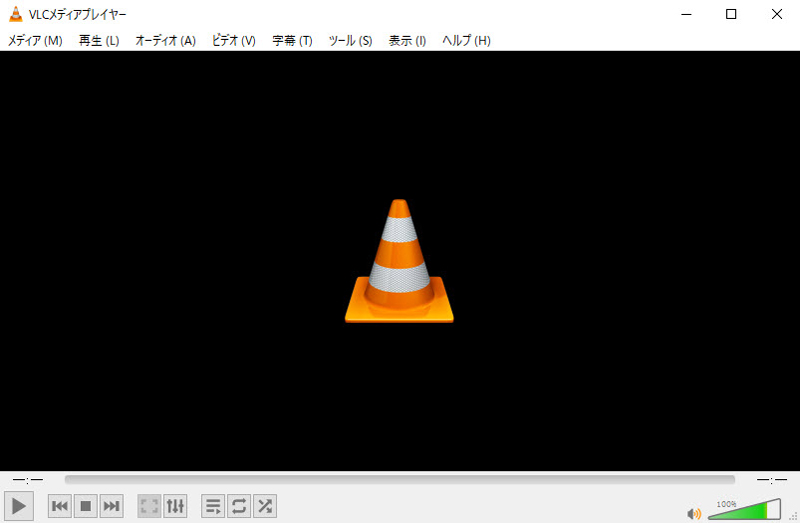
- ✅ 対応OS:Windows/Mac/Linux/iOS/Android…
- ✅ 日本語:対応
- ✅ 開発元:VideoLAN
- ✅ 公式サイト:https://www.videolan.org/vlc/index.ja.html
VLCは今最も知名度の高いメディアプレーヤーであり、広告なしで無料で利用できます。
DVD/ISOイメージファイル/VOBを含むほぼ全てのメディアファイルを再生出来るので、VLC さえあれば、別途コーデックを導入しなくてもISOファイルをそのまま再生することが出来るようになります。
優秀な再生機能のほか、動画や音楽の形式変換や編集など便利な機能も備えています。
動作がやや重いですが、全体的にISOイメージファイルとしてすごく優秀なものです。
❷. 無料のISOファイル再生ソフト〜5KPlayer
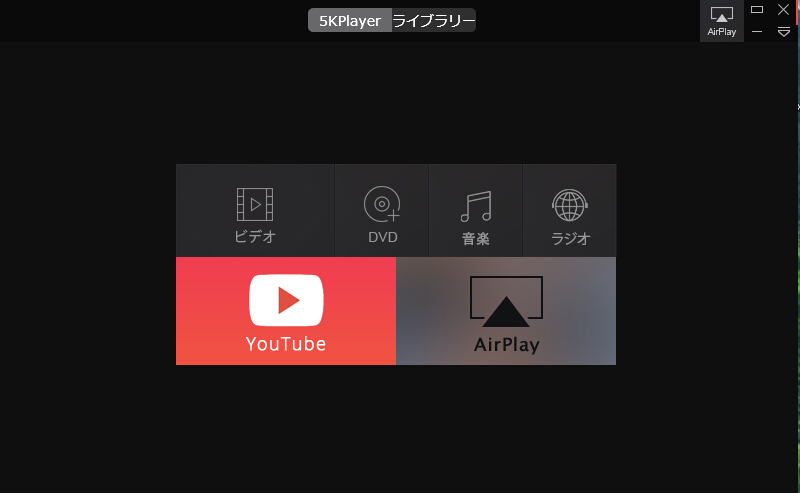
- ✅ 対応OS:Windows/Mac
- ✅ 日本語:対応
- ✅ 開発元:DearMob, Inc.
- ✅ 公式サイト:https://www.5kplayer.com/index-jp.htm
無償で提供される5KPlayerは豊富なコーデックを内蔵しているマルチメディアプレイヤーです。
DVD/CD、ISOイメージファイル、Vobフォルダ、動画、および音楽など多彩なメディアファイルをスムーズに再生できます。
SD動画(720P)はもちろん、1080PのHD動画、4K動画もオリジナル画質のまま再生することが可能です。ISO再生の画質にこだわりの方にとって、5KPlayerは賢明な選択だと思います。
動画再生以外、動画から音声への変換、画面ミラーリング再生、WEB動画ダウンロード、動画編集、ラジオ再生など、便利な機能も満載です。ISOファイルの再生だけではなく、幅広い用途に使えるのでおすすめです。
❸. 無料のISOファイル再生ソフト〜Leawo Blu-ray Player
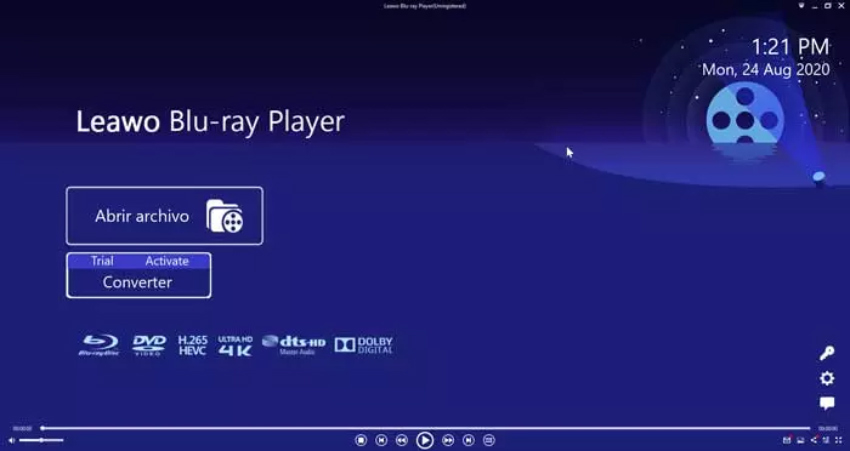
- ✅ 対応OS:Windows/Mac
- ✅ 日本語:対応
- ✅ 開発元:Leawo Software
- ✅ 公式サイト:https://www.leawo.org/jp/blu-ray-player/
Leawo Blu-ray Playerは「Blu-ray Player」と名前がついてはいますが、DVD、ISOイメージファイル、MP4、MP3など180種類以上のメディアファイルを再生することができます。
このソフトは720P、1080P、4K(2160P)など各解像度の映像を綺麗に再生できるので、ISO再生時に画質が劣化する心配もありません。
また、最新のWindowsとMac OSバージョンに対応しているので、パソコンでISOファイルを自由に再生可能です。
再生機能は完全に無料で利用できます。でも、無料版のLeawo Blu-ray Playerは動画再生を停止すると、画面上に広告が表示されることに注意してください。尚、「使用中で落ちる」「音が出ない」などのエラーもよく発生する評判もあります。
❹. 無料のISOファイル再生ソフト〜SMPlayer
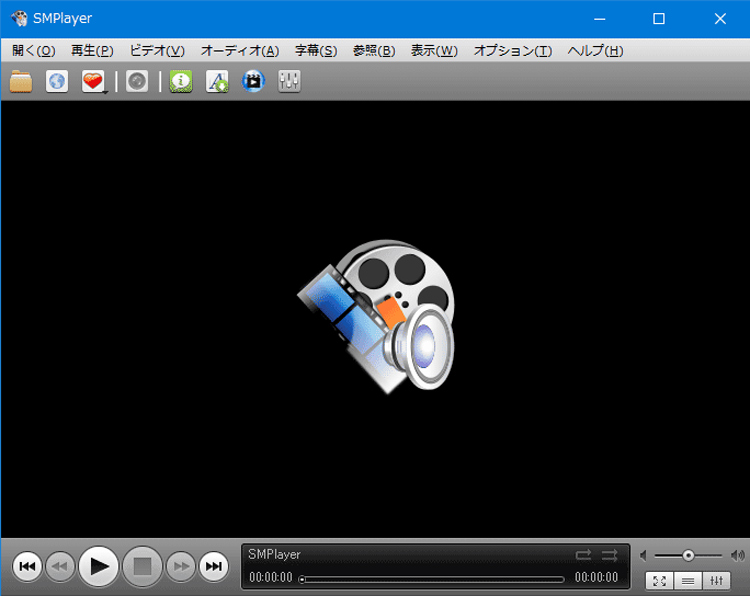
- ✅ 対応OS:Windows/Mac/Linux
- ✅ 日本語:対応
- ✅ 開発元:リカルド・ビジャルバ
- ✅ 公式サイト:https://www.smplayer.info/ja/downloads
SMPlayerはコーデック内蔵の無料メディアプレーヤーであり、40種類以上の動画・音声フォーマットに対応しています。
VLCや5KPlayer に比べて、SMPlayerは対応可能なフォーマットが少ないですが、ISOイメージファイルを直接に読み込んで再生できます。
完全無料で利用できる上で、再生したファイルの設定をすべて記憶できるのはSMPlayerの特徴です。また、多様なスキンとアイコンテーマが用意されているので、お好みに合わせて変更できます。
ソフトの動作も軽いです。やや古いパソコンでもISOファイルを気軽に再生したい場合、SMPlayerを導入することを検討してください。
❺. 無料のISOファイル再生ソフト〜MPC‐BE
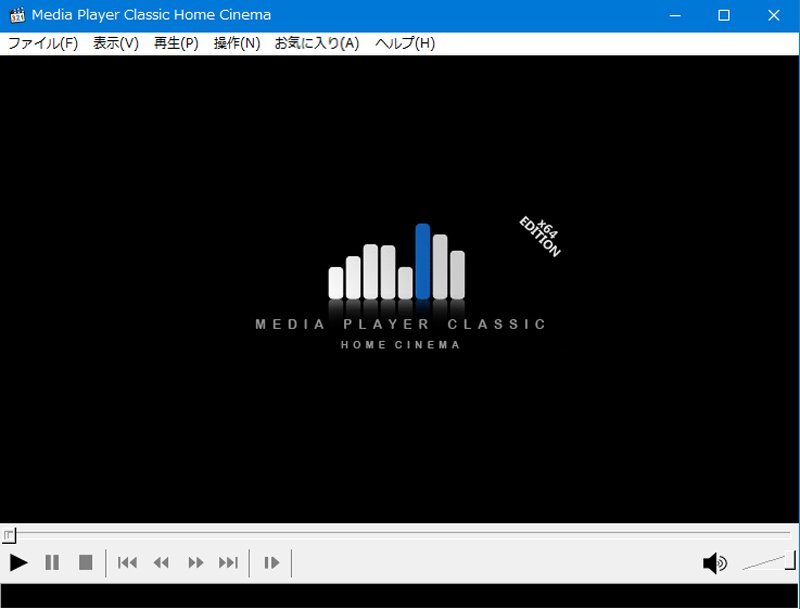
- ✅ 対応OS:Windows
- ✅ 日本語:対応
- ✅ 開発元:Gabest
- ✅ 公式サイト:https://sourceforge.net/projects/mpcbe/files/MPC-BE/
MPC‐BEはWindowsパソコン向けの軽量なマルチメディアプレーヤーであり、DVDディスク、動画ファイル、音楽ファイルの再生をサポートしています。
主流の動画・音声フォーマットのみに対応していますが、ISO イメージファイルの再生は可能です。
ISOファイルを再生しているときに、音声や字幕・映像トラックを切り変えたり、チャプターを移動したりすることができます。
また、「Windows Media Player」と似たUIで誰でも操作しやすいです。WindowsパソコンでISOファイルをそのまま再生したいという場合、MPC‐BEでも実現できます。
まとめ
以上、パソコンでISOファイルを再生する方法の説明です。
無料のISOファイル再生ソフトを使うことはパソコンでISOファイルを再生する一番簡単な方法です。
本文では、無料でISOファイルを再生できる5つのソフトを紹介したので、お好みのソフトをインストールしてください。
尚、特定のISOファイル再生ソフトでもISOファイルが再生できなくなったら、ISOファイルをMP4に変換することをおすすめします。


















 キャンペーン
キャンペーン